Lors du choix d'un extracteur de sauvegarde WhatsApp, il ne s'agit pas d'extraire l'intégralité des données mais d'offrir une flexibilité et une commodité lors du décryptage des données WhatsApp afin d'en assurer la lisibilité. Vous avez besoin d'une application qui vous donne la possibilité d'extraire les informations de manière sélective lorsque cela est nécessaire.
Une variété d'extracteurs de sauvegarde WhatsApp sont partout sur Internet, mais toutes les options ne répondront pas à vos besoins. Cet article met en évidence les meilleures applications pour vous aider à extraire la sauvegarde WhatsApp sans tracas. Lisez la suite pour découvrir des extracteurs de sauvegarde WhatsApp étonnants pour votre tâche.
1: Extracteur de sauvegarde WhatsApp :MobileTrans - Transfert WhatsApp
MobileTrans – Transfert WhatsApp est un incroyable extracteur de sauvegarde WhatsApp conçu pour vous aider à vivre avec votre smartphone dans les bons et les mauvais moments. Que vous souhaitiez transférer les données de WhatsApp et d'autres applications sociales d'un appareil à un autre, les sauvegarder sur des services cloud ou les restaurer, le programme dispose de solutions dédiées à toutes les tâches à accomplir.
Il est également doté de fonctions permettant aux utilisateurs de WhatsApp sous iOS et Android de contrôler efficacement leurs données WhatsApp.
Voici comment l'appli apporte une solution pratique.
1.1 Transférer WhatsApp entre Android et iPhone :
à chaque fois que vous passez à un nouveau smartphone, vous devrez transférer vos données WhatsApp avec l'extracteur de sauvegarde WhatsApp, y compris les messages et les fichiers multimédias. Que vous transfériez d'Android à iPhone ou d'iPhone à Android, MobileTrans fournit les résultats attendus de manière pratique.

1.2 Sauvegarde des données WhatsApp sur l'ordinateur :
Sauvegarder vos données WhatsApp sur un ordinateur est une solution intelligente pour les sécuriser contre les pertes inattendues dues à des situations imprévues. MobileTrans peut aider à sauvegarder les conversations significatives et les fichiers multimédias de manière sélective. L'application est compatible avec les appareils iOS et Android, vous n'avez donc pas à vous inquiéter lorsque vous passez à des smartphones fonctionnant sur des systèmes d'exploitation différents. Toutes les sauvegardes sont stockées sur votre PC, sans risque de perte de données ou d'interférence quelconque.
Vous pouvez apprendre comment sauvegarder vos données WhatsApp grâce à cette vidéo :
1.3 Restaurer les sauvegardes WhatsApp sur Android ou iPhone :
MobileTrans- transfert WhatsApp permet aux utilisateurs de restaurer les données WhatsApp quand ils le souhaitent, mais seulement s'ils ont utilisé l'application pour créer les sauvegardes. Vous pouvez restaurer les sauvegardes WhatsApp sur des appareils android ou iOS de manière pratique. En outre, vous pouvez restaurer les sauvegardes précédentes que vous voulez parce que l'app MobileTrans n'écrase pas les données pendant le processus de sauvegarde.
Lorsque vous cherchez à restaurer votre WhatsApp, vous devez d'abord le sauvegarder. Lorsque vous sauvegardez vos données WhatsApp sur votre PC ou votre Mac, l'appli MobileTrans peut vous aider avec des étapes simples en un clic. Sachez que vous pouvez également sauvegarder d'autres données de téléphone telles que les contacts, les messages et les contacts, entre autres données sur iPhone ou Android vers PC.
Suivez ces étapes détaillées pour sauvegarder vos données WhatsApp sur votre ordinateur.
- Installer et lancer le logiciel MobileTrans sur votre ordinateur. Connectez votre appareil à l'ordinateur et cliquez sur le module nommé 'Backup' depuis la fenêtre MobileTrans.
- L'application MobileTrans chargera automatiquement les fichiers pris en charge sur l'iPhone ou l'appareil Android connecté. Sélectionnez les données que vous souhaitez sauvegarder et cliquez sur le bouton " Démarrer ". Le processus de sauvegarde sera lancé.
- Assurez-vous de garder le téléphone connecté à l'ordinateur jusqu'à ce que la sauvegarde soit terminée. Le processus prendra un certain temps, en fonction du nombre de fichiers que vous avez sélectionnés.
- Si vous voulez voir la sauvegarde que vous avez créée, utilisez le module Restaurer pour accéder au fichier de sauvegarde MobileTrans. Lorsque la sauvegarde est terminée avec succès, vous pouvez lire vos conversations WhatsApp au format Html ou PDF.
2 : Extracteur de WhatsApp
Extracteur WhatsApp est un logiciel d'extraction de sauvegarde WhatsApp utilisé pour récupérer les sauvegardes créées à partir des conversations WhatsApp. Le programme est conçu pour prendre en charge les appareils iOS, même ceux fonctionnant sous iOS 7. Les applications peuvent récupérer les contacts, les chats, les vidéos, les notes vocales et les photos à partir d'une sauvegarde WhatsApp créée via iTunes.
L'extracteur WhatsApp est une solution flexible permettant aux utilisateurs d'iPhone de choisir un point de sauvegarde pour récupérer les messages, les médias et les contacts. Généralement, la sauvegarde la plus récente est recommandée car elle est susceptible de contenir plus de contenu. Lorsque vous connectez votre iPhone à l'ordinateur et lancez l'application Extracteur WhatsApp, vous affichez les informations de l'appareil, notamment le micrologiciel, le numéro IMEI et le nom de l'appareil.
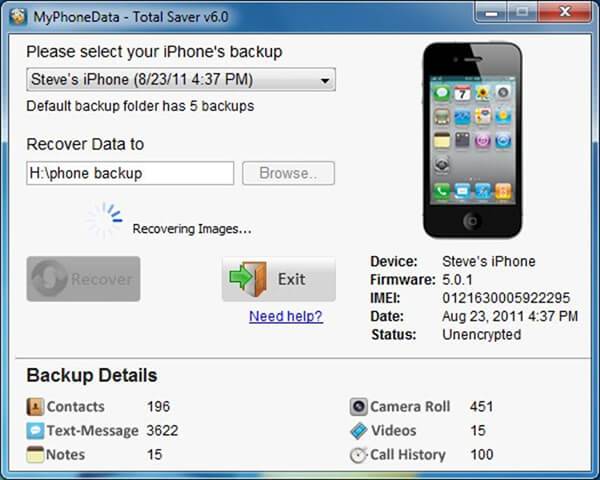
Le logiciel contient un module nommé " détails WhatsApp ". Cette fonction affiche le nombre exact de chats, de messages, de contacts et de médiums à récupérer. Une fois que vous lancez le processus de récupération, le logiciel trouvera et enregistrera vos conversations, tant pour les groupes que pour les individus, dans un format Html. Tous les chats récupérés auront la date et l'heure indiquant le moment où vous les avez récupérés. D'autre part, les contacts seront enregistrés au format CSV ou VCF, tandis que les autres médias comme les vidéos, les notes vocales et les photos conserveront leur format d'origine.

L'extracteur de WhatsApp présente des avantages considérables pour les utilisateurs d'iPhone. Les fonctions du logiciel sont affichées sur une interface intuitive. Chaque module est facile à utiliser sur un seul écran pour sélectionner la sauvegarde iTunes que vous souhaitez récupérer. Vous pouvez également sélectionner les dossiers dans lesquels vous souhaitez extraire les données WhatsApp. Une fois que vous cliquez sur le bouton de récupération, le processus sera lancé instantanément.
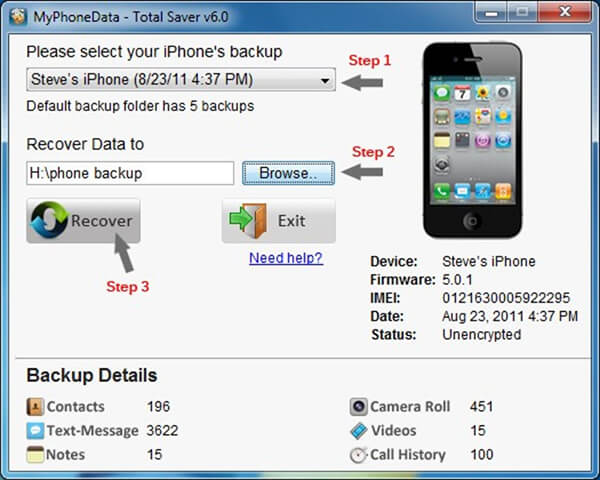
Le logiciel est pratique et abordable. Le processus de récupération est fiable car l'extracteur WhatsApp peut récupérer tout le contenu sauvegardé. Il suffit de s'assurer d'avoir la sauvegarde de son iPhone sur iTunes pour récupérer les chats sans avoir à se préoccuper d'options compliquées.
3 : Extracteur de sauvegarde WhatsApp : Visionneuse WhatsApp
Lorsque vous sauvegardez les données android WhatsApp sur votre ordinateur, il y a de fortes chances que vous souhaitiez les consulter à l'avenir. Les chats WhatsApp ne peuvent pas être visualisés directement sur l'ordinateur sans un logiciel tiers. La visionneuse WhatsApp est la meilleure solution pour afficher les chats d'android msgstore.db.

La visionneuse WhatsApp pour windows sert uniquement à récupérer les messages WhatsApp Android sans connexion internet. L'application affiche les conversations en téléchargeant le fichier android msgstore.db alors qu'elle prend en charge différentes versions de la base de données, notamment crypt 5, crypt 7, crypt 8 et crypt 12. Vous n'avez pas besoin d'installer la bibliothèque crypt lors de la recherche de messages.
Lorsque vous installez l'application sur votre ordinateur, vous avez besoin de 1,3 Mo sur le disque pour le dernier paquet d'installation (la version 1.9). Suivez ces étapes pour afficher vos messages WhatsApp.
Obtenez la clé et le fichier de base de données de votre appareil android.
- Ouvrez l'application de visualisation de WhatsApp.
- Allez dans Fichier ; Ouvrir et sélectionnez le fichier
- Ouvrez le dossier 'extrait' et sélectionnez msgstore.db
- Dans le nom du compte, vous pouvez laisser le champ vide. Il est également facultatif d'importer les noms des contacts à partir du fichier wa.bd.
- Cliquez sur le chat dont vous voulez voir les messages. Il se peut que vous ne voyiez pas les images plus grandes car la base de données ne contient que des vignettes.
4 : Extracteur de sauvegarde de WhatsApp:transfert de sauvegarde d'iTunes
L'extracteur de sauvegarde ITunes est un outil précieux pour récupérer la sauvegarde WhatsApp d'iPhone parmi d'autres fichiers sur un ordinateur. L'application peut facilement extraire toutes les données de l'appareil, y compris les contacts, le calendrier, les vidéos, les photos, etc. en plus de l'extraction, et l'application permet aux utilisateurs d'iPhone de récupérer et de restaurer toutes les données sur l'iPhone, l'iPad ou l'iPod, ce qui est différent des autres logiciels utilitaires.
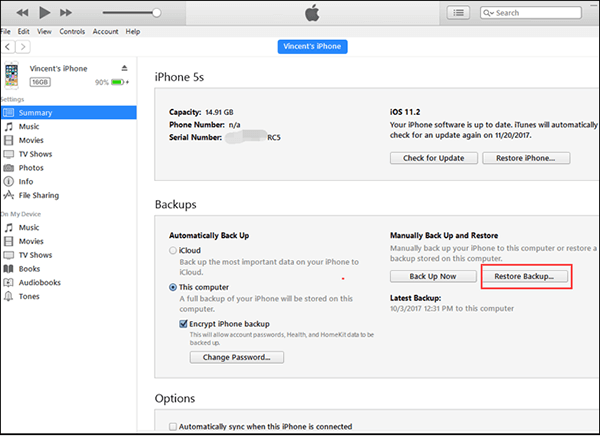
L'extracteur de sauvegarde iTunes offre un moyen rapide et direct d'extraire et de récupérer différents contenus d'iPhone à partir d'iTunes. L'appli trouvera rapidement le dossier de sauvegarde automatiquement sur votre PC. L'application enregistre ensuite le contenu sur le stockage local de l'ordinateur. L'appli permet également aux utilisateurs de choisir manuellement s'ils connaissent l'emplacement de la sauvegarde iTunes.
Lors du transfert des données extraites d'iTunes vers votre ordinateur, l'application d'extraction de sauvegarde iTunes vous permet d'enregistrer dans différents formats tels que des fichiers TXT, CSV, PDF ou HTML. Si vous souhaitez récupérer le contenu sur votre iPhone ou iPad, l'application fournit un moyen facile de le restaurer directement.
Conclusion
Chaque fois que vous perdez des données WhatsApp ou que vous souhaitez récupérer des discussions plus anciennes à partir de vos sauvegardes sur un ordinateur, il est probable que vous optiez pour un extracteur de sauvegarde WhatsApp fiable pour vous aider à afficher les messages. Plusieurs extracteurs de sauvegarde WhatsApp existent sur Internet, mais tous ne peuvent assurer des solutions fiables. La liste ci-dessus fait partie des meilleures options pour vous aider dans la tâche, que vous soyez un utilisateur Android ou iOS. MobileTrans - Transfert de WhatsApp fonctionne parfaitement car il implique des critères sécurisés et simples lors de l'extraction de données WhatsApp pour iPhone et Android.




